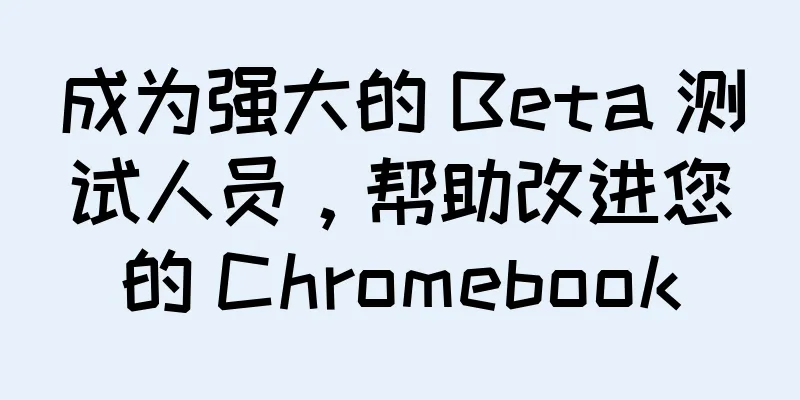您应该下载新的 Google Drive for Desktop

|
您可能熟悉 Google Drive 的网页界面或移动应用。但也有桌面软件可供使用,可让您将存储在 Google Drive 中的文件与 Windows 或 macOS 计算机上的文件系统无缝同步。 自上次更新四年后,该桌面软件设置再次发生变化,当前工具(免费帐户持有者的备份和同步以及企业客户的 Drive File Stream)将被一个名为 Drive for Desktop 的新单一平台取代。 您可以像往常一样继续在网络浏览器和移动应用中访问 Google Drive — 像以前一样创建文档、表格和幻灯片。但是,如果您想将 Google Drive 中的数据保留在计算机上并将其同步到云端,或者如果您有大量文件需要上传到 Drive,那么您需要下载桌面应用程序。 桌面版云端硬盘的功能Drive for Desktop 将 Google Drive 变成了一个功能齐全的文件同步服务,而不仅仅是一个云存储柜——就像 Dropbox、OneDrive 和 iCloud 一样。使用该软件时,您的文档将同时保存在您的硬盘上并可在网络上访问,不过您可以选择将哪些文件和文件夹存储在本地,哪些不存储在本地。 有几个原因需要在本地同步文件,而不是每次都通过网络浏览器访问 Google Drive。首先,这意味着如果您的计算机处于离线状态或互联网连接速度较慢,您仍然可以观看存储在 Google Drive 文件夹中的高清视频。 [相关:通过这 20 个技巧和窍门成为 Google Drive 高级用户] 使用桌面软件也使上传过程变得更加简单,因为它是一个更加自动化的过程。只要有新内容进入 Google Drive 所关注的本地文件夹,文件就会在后台上传到云端。 新的 Drive for Desktop 软件也可以从外部驱动器上传文件,而且它足够智能,可以同时管理多个 Google 帐户。 如果您有第二台计算机,那么您的效率就会加倍 - Google Drive 会将您的全部或部分文件和文件夹在您的设备之间同步,并且一旦您安装并设置了软件,一切都会正常运行。 在接下来的几周内,Google 将开始在“备份和同步”和“云端硬盘”工具中发送提示,鼓励用户开始切换。您可以继续使用旧平台,但这不会持续太久——从 2021 年 10 月初开始,您需要更新到较新的应用程序才能访问您的文件。 如何安装和使用桌面版云端硬盘如果您正在运行“备份和同步”或“Drive File Stream”,请先删除这些程序。 在 Windows 上,打开主“设置”窗格,然后选择“应用程序” 、 “应用程序和功能” 、要删除的程序和“卸载” 。在 macOS 上,将应用程序图标向下拖到 Dock 上的“垃圾桶”图标或从 Finder 中的“应用程序”中拖出。 在撰写本文时,Google 尚未为新的 Drive for Desktop 软件提供适当的登录页面,但您可以从 Google 博客下载 Windows 和 macOS 版本。 您首先需要登录您的 Google 帐户。您将浏览一系列介绍幻灯片,之后向导将引导您进入文件资源管理器 (Windows) 或 Finder (macOS) 中的 Google Drive 文件夹,然后您就可以立即浏览文件。您添加到此 Google Drive 文件夹的任何内容都将自动上传到云端。 默认情况下,所有内容都保存在云中,并且只保存在云中——每个文件图标上的蓝色云符号表示它们不是本地存储的。你可以将这些符号用作书签,以了解系统中存储的内容以及云中的内容 [相关:Google Docs 上 7 种最佳匿名动物排名] 如果您打开带有云符号的文件,它们将暂时传输到您的计算机(就像电影或音乐曲目一样),以便您查看和编辑它。如果您让 Google Drive 以这种方式工作,您将最大限度地减少文件占用的本地硬盘空间。最大的警告是,较大的文件可能需要一段时间才能正确加载,因为每次访问它们时,桌面版 Drive 都必须下载它们。 在这种情况下,最好将您经常编辑的大文件同时保存在计算机和云中。这样您就可以更轻松地处理它们,并且当您再次在线时,您对它们所做的任何编辑也将同步回云。要将文件夹或文件永久保存到磁盘,以便即使在离线时也可以访问它,请右键单击(或在 Mac 上按住 Cmd + 单击)它并选择离线访问和离线可用。 相同的右键单击(或Cmd+单击)菜单还提供许多其他选项:例如,您可以恢复到文件的先前版本,或获取与他人共享的链接。这些相同的选项也可以通过 Google Drive 网络界面访问,就像往常一样,但您可能会发现从 Windows 或 macOS 计算机访问它们更容易。 您可以在“设置”窗格中找到更多选项。单击通知区域(Windows)或菜单栏(macOS)中的 Drive 图标,然后单击齿轮图标并选择“首选项” 。出现的屏幕可让您让程序与操作系统同时启动,并且您可以选择移动本地硬盘上 Google Drive 文件夹的位置(如果您愿意)。 |
>>: Netflix、Hulu 和其他流媒体服务的家长控制指南
推荐阅读
Sonos Beam 是一款出色的条形音箱,但还不是一款出色的聆听者
在很多情况下,放弃电视遥控器,转而使用简单的语音命令听起来很棒。而且,在 Alexa(以及未来的其他...
英国首次有“网络闪光者”被判入狱
英国法院判处一名“网络曝光者”一年以上监禁,这是英国自 1 月 31 日《网络安全法》生效以来的首例...
骑士与魔法:在另一个世界掌握机器人技术的冒险故事
骑士与魔法 - 梦想成真:在另一个世界控制机器人《骑士与魔法》是 2017 年播出的电视动画系列,改...
北极报告:这个小渔村如何变成化石燃料新兴城市
1974 年,挪威哈默菲斯特市市长宣称,这个世界上最北端的小渔村有朝一日将成为巴伦支海石油和天然气工...
新照片显示中国反潜战工具不断增强
中国网站 lt.cdbjy.net 上发布的新照片显示了中国反潜战能力建设的另一个问题。054A 型...
好消息:太空细菌(可能)不会进化来毁灭我们
我们都读过科幻小说,讲的是一种疾病在宇宙飞船上肆虐,导致船员死亡的故事。虽然太空中还有很多其他的恐怖...
这款可穿戴织物麦克风可以聆听世界和你的身体
这是真的——麻省理工学院和罗德岛设计学院的研究人员用整块布料制作了一个麦克风。他们的织物麦克风可以检...
名侦探柯南 MAGIC FILE 4 的详细评论和评分:OVA 系列的吸引力是什么?
名侦探柯南 MAGIC FILE 4 - 迷人的大阪御好烧之旅《名侦探柯南 MAGIC FILE 4...
你的大脑不会让你看到这张图片中的所有 12 个点
你不可能一下子就看到全部。Pete Sucheski我们知道您现在待在家里很无聊——我们也是。这里有...
你现在不需要 200 美元的 Oculus Go 就可以体验虚拟现实
利用科技逃离日常现实!Oculus虚拟现实的最好之处在于它具有传输功能:它可以让您攀爬模拟的悬崖,或...
火箭爆炸后,轨道科学公司搭便车前往太空
10 月,私营航天公司轨道科学公司遭遇重大挫折,其 Antares 火箭从弗吉尼亚州瓦洛普斯飞行设施...
电影《妖怪手表 Shadowside:魔王复活》的魅力与评价
电影《妖怪手表:Shadowside-复活的魔王》综合评论与推荐影片概述《妖怪手表 Shadowsi...
Neuralink 承认患者大脑植入物部分“缩回”
本周早些时候,Neuralink 悄悄发布了有关首位接受实验性脑机接口 (BCI) 的患者的最新进展...
世界上最辣的辣椒比熊喷雾更可怕
今年早些时候,吉尼斯世界纪录正式将 Pepper X 评为世界上最辣的辣椒,并于 10 月 9 日公...
这位麻省理工学院的冶金学家能够净化铜生产吗?
科技界最伟大的发明之一始于两个意大利人因青蛙腿而引发的争执。 1800 年,全世界的科学家都对电着迷...